Kontrola zakładek w WP Tabs
Czy zdarzyło Ci się kiedyś, że chciałeś podzielić treść na stronie na przejrzyste sekcje, ale zwykłe bloki tekstu wydawały się zbyt chaotyczne? Właśnie w takich sytuacjach świetnie sprawdzają się zakładki – pozwalają one uporządkować informacje tak, aby użytkownik jednym kliknięciem mógł przerzucać się między kolejnymi fragmentami. I tutaj z pomocą przychodzi wtyczka WP Tabs, która daje naprawdę dużo swobody.
- WP Tabs – dlaczego warto używać tej wtyczki do zakładek?
- Instalacja i konfiguracja WP Tabs – krok po kroku
- Pełna kontrola zakładek w WP Tabs
W ostatnim artykule w Centrum Pomocy omawialiśmy działanie wtyczki do zakładek w Elementorze, a dziś skupiamy się na WP Tabs – jednym z najprostszych sposobów na stworzenie eleganckich i funkcjonalnych zakładek w WordPressie.
Pragniemy wyjaśnić, że poniższa instrukcja dotyczy wtyczki WP Tabs, która obecnie występuje pod nazwą Custom Product Tabs for WooCommerce and Responsive. Jest ona dostępna za darmo w repozytorium WordPress, ale istnieją także jej płatne plany. W artykule będziemy posługiwali się uproszczoną nazwą WP Tabs, z uwagi na jej długą nazwę.
WP Tabs – dlaczego warto używać tej wtyczki do zakładek?
Domyślnie w WordPressie nie znajdziesz rozbudowanego narzędzia do tworzenia zakładek. Możesz kombinować z kodem, możesz szukać obejść w motywach, ale szybko pojawia się ograniczenie – brak wygodnej edycji i brak kontroli nad wyglądem. WP Tabs rozwiązuje ten problem w prosty sposób. Po instalacji w panelu pojawia się nowe menu, a w nim lista wszystkich grup zakładek. Każda grupa to zestaw kart, które możesz dowolnie nazwać, ułożyć metodą drag&drop, a nawet skopiować czy usunąć jednym kliknięciem.
Najważniejsze jest jednak to, że w treści zakładki nie jesteś ograniczony. Do dyspozycji masz edytor, w którym wstawisz nie tylko tekst, ale też obrazy, wideo czy shortcody z innych wtyczek. Chcesz w zakładce film, w innej mapkę, a w jeszcze innej tabelę z ofertą? Proszę bardzo – WP Tabs Ci na to pozwala.
Instalacja i konfiguracja WP Tabs – krok po kroku
- Wejdź do kokpitu WordPress i wybierz Wtyczki → Dodaj nową. Instrukcję Jak zainstalować nową wtyczkę WordPress znajdziesz w Centrum Pomocy.
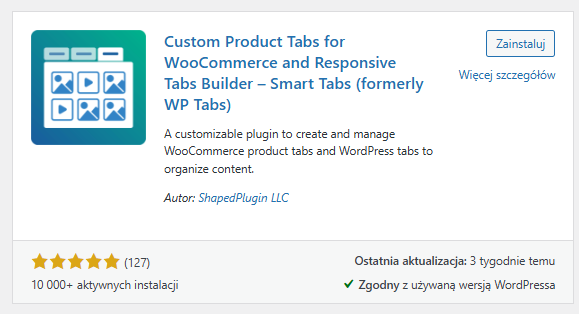
- Wyszukaj frazę WP Tabs i zainstaluj wtyczkę autorstwa WPDeveloper.
- Kliknij Aktywuj, a w menu bocznym zobaczysz nową sekcję „WP Tabs”.
- Stwórz pierwszą grupę zakładek, nadaj jej nazwę i dodaj kolejne karty z treścią.
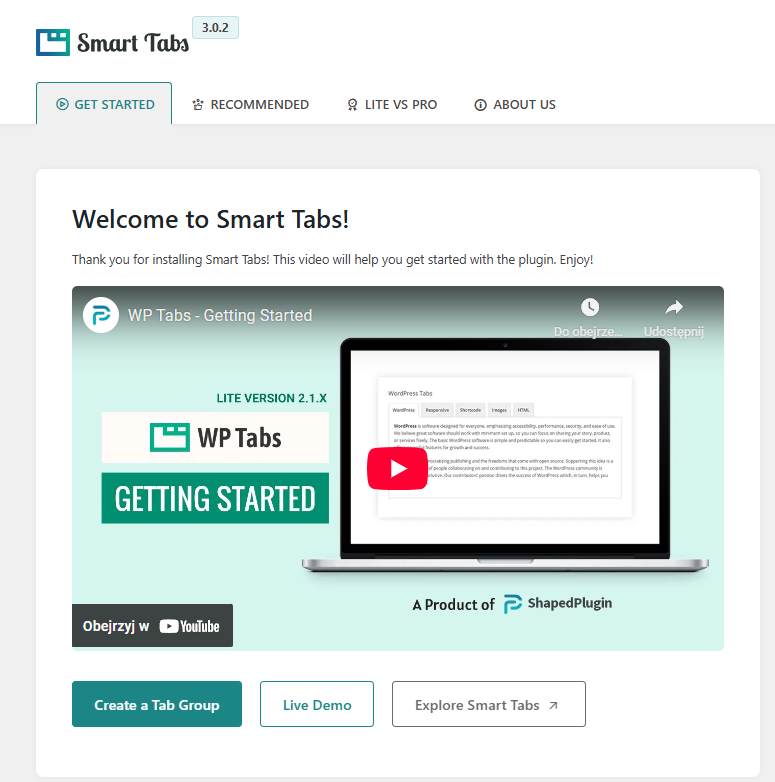
- Skopiuj shortcode wygenerowany dla grupy i wstaw go w edytorze Gutenberga (blok Shortcode) lub w Elementorze (widget Shortcode).
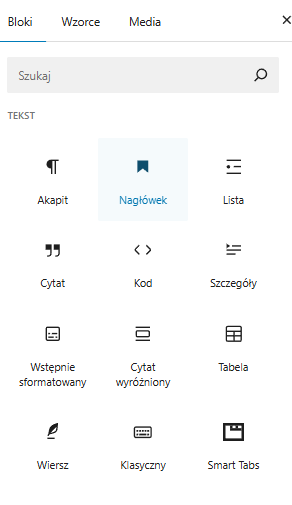
Pełna kontrola zakładek w WP Tabs
Kiedy masz już stworzone zakładki, czas na konfigurację wyglądu. I tutaj zaczyna się prawdziwa zabawa:
- Układ – zakładki mogą być u góry, z boku, w pionie albo poziomie.
- Wyzwalacz – użytkownik przełącza treści kliknięciem albo samym najechaniem kursorem.
- Wygląd – możesz zmienić kolory tła, czcionek, efekt aktywnej zakładki czy odstępy między nimi.
- Tryb mobilny – pełna szerokość albo akordeon, dzięki czemu treść nie rozsypie się na małych ekranach.
Do tego dochodzi możliwość ustawienia marginesów, ramek, promieniowania narożników, a nawet własnego CSS, jeśli chcesz dopieścić szczegóły. Całość działa na prostym mechanizmie **shortcode** – tworzysz zakładki, kopiujesz kod i wstawiasz go w dowolne miejsce na stronie czy w poście. Do tego masz narzędzia eksportu i importu grup zakładek, więc łatwo przeniesiesz je między stronami albo zachowasz kopię zapasową.
